-
部分u盘不能识别解决方法
- 2017-03-31 20:12:10 来源:windows10系统之家 作者:爱win10
部分u盘不能识别解决方法是什么,电脑系统有时候会出现U盘识别问题,网友们今天就是遇到了插入u盘不能直接识别,很多网友们都不知道如何解决这个问题了,那么就让系统之家小编告诉你们部分u盘不能识别解决方法。
windows7之家计算机--右--设备管理器,打开设备管理器。
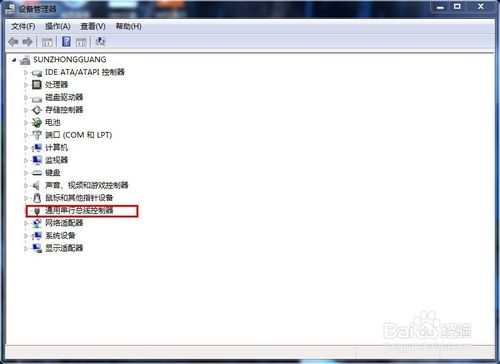
打开“通用串行总线控制器”。
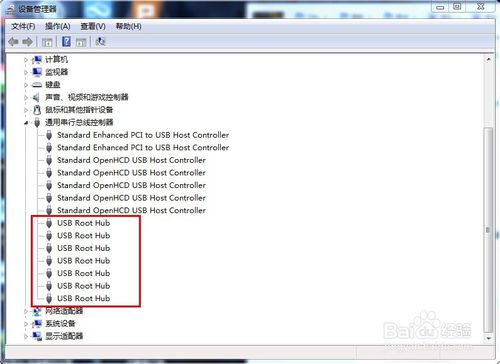
插入不被识别的U盘,等待一小会儿,相应的USB口会出现黄色小叹号。然后选中相应的选项,右键——更新驱动程序软件。
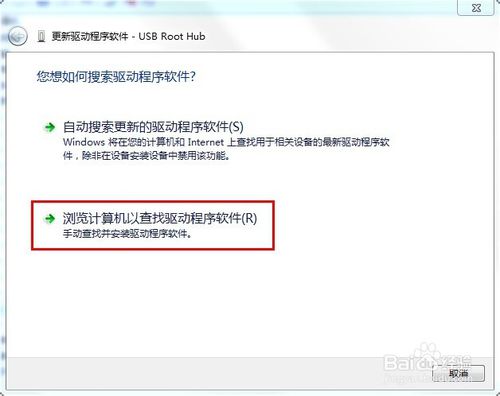
选择第二项,浏览计算机以查找驱动程序软件,选择正确路径,如图中红框。

点击,“下一步”,等待系统安装,然后会提示安装完成,通常情况下,U盘可以正常使用,如果还存在问题,重新启动电脑,再试。
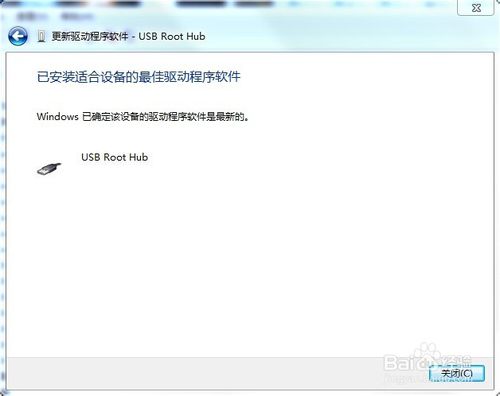
综上所述,这就是系统之家小编给你们提供的部分u盘不能识别解决方法了,u盘是我们经常使用的小工具了,我们在u盘使用过程中,也会出现一系列问题,比如电脑系统部分u盘不能识别,那么就可以使用小编这个方法进行解决了!
上一篇:一键格式化D盘方法详解
下一篇:光盘映像文件过大无法装入u盘怎么办
猜您喜欢
- 细说u盘如何安装xp系统2018-11-23
- 小编告诉你老毛桃U盘启动盘..2017-09-07
- 如何制作PE系统2020-02-22
- 最新萝卜家园u盘装系统综合教程..2017-05-09
- 小U讲解电脑无法读取sd卡2019-08-03
- u盘专杀病毒工具2017-02-05
相关推荐
- 电脑不能识别U盘PE的解决方法.. 2017-04-15
- usb万能驱动最新教程 2017-11-04
- u盘拒绝访问怎么办,小编告诉你修复u盘.. 2017-11-16
- 部分u盘不能识别解决方法 2017-03-31
- u盘里的文件删不掉解决方法.. 2017-04-03
- 技嘉 bios设置,小编告诉你技嘉主板bio.. 2018-04-13





 魔法猪一健重装系统win10
魔法猪一健重装系统win10
 装机吧重装系统win10
装机吧重装系统win10
 系统之家一键重装
系统之家一键重装
 小白重装win10
小白重装win10
 超级Access数据库密码破解器 v1.50 官方安装版 (Access密码破解)
超级Access数据库密码破解器 v1.50 官方安装版 (Access密码破解) BurnAware Professional 6.2官方简体中文破解版(功能强大,易用的光盘刻录工具)
BurnAware Professional 6.2官方简体中文破解版(功能强大,易用的光盘刻录工具) 小白系统win8 32位纯净专业版系统下载 v1812
小白系统win8 32位纯净专业版系统下载 v1812 深度技术Ghost win8 32位纯净版v201702
深度技术Ghost win8 32位纯净版v201702 小白系统Win10 64位专业版下载 v1912
小白系统Win10 64位专业版下载 v1912 酷狗网络收音机 v7.6.8.1绿色版
酷狗网络收音机 v7.6.8.1绿色版 萝卜家园 gho
萝卜家园 gho CCleaner v4.
CCleaner v4. 系统之家ghos
系统之家ghos 小白系统ghos
小白系统ghos 强制删除工具
强制删除工具 新浪微博维护
新浪微博维护 电脑公司ghos
电脑公司ghos 系统之家Win8
系统之家Win8 雨林木风win1
雨林木风win1 系统文件修改
系统文件修改 雨林木风 Gho
雨林木风 Gho 白马浏览器 v
白马浏览器 v 粤公网安备 44130202001061号
粤公网安备 44130202001061号